Jak blokovat používání internetu v jednotlivých aplikacích pro Android (09.15.25)
Mnoho aplikací, které na svých chytrých zařízeních používáme a používáme, se spoléhá na internet, aby mohli dobře plnit své funkce a funkce. To by nemělo představovat žádný problém, pokud jste připojeni k zabezpečenému a neomezenému kabelovému připojení přes WiFi. Pokud však jste venku a spoléháte na mobilní data, můžete očekávat, že se vaše alokace dat utratí docela rychle, pokud neomezíte aplikace v přístupu na internet na pozadí.
Udržování mobilu vypnutá data mohou být prvním řešením, které vás napadne, ale co když potřebujete používat nebo přistupovat ke konkrétním aplikacím, jako je Gmail nebo Mapy? Nakonec budete muset zapnout mobilní data v telefonu, abyste mohli používat některé z nejdůležitějších aplikací a funkcí. Abyste se ujistili, že žádná jiná aplikace zbytečně nespotřebovává vaše mobilní data, musíte blokovat používání internetu v jednotlivých aplikacích pro Android - a to vás v tomto článku naučíme.
Integrovaný blokování internetu pro Android pro AndroidGoogle si musí být vědom skutečnosti, že drtivá většina uživatelů má plány mobilních telefonů, které nenabízejí neomezené alokace dat. Proto začlenili způsoby, jak omezit využití mobilních dat pro aplikace. Začněte tím, že přejdete na Nastavení & gt; Využití dat .
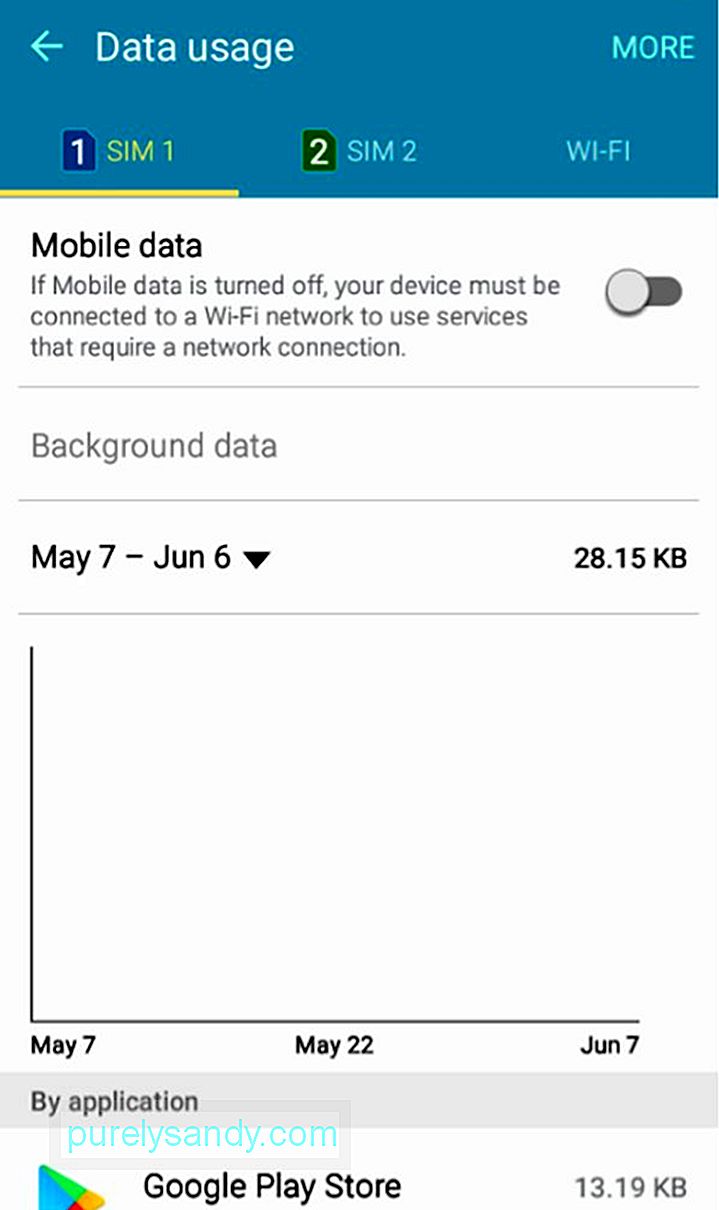
Na této stránce můžete omezit nebo řídit využití mobilních dat třemi způsoby: nastavit limit mobilních dat , omezit data na pozadí a r omezit data na pozadí v jednotlivých aplikacích . Chcete-li nastavit limit pro mobilní data, postupujte takto:
- V Nastavení & gt; Na stránce Využití dat klepněte na Zapnuto mobilní data. Nyní bude k dispozici možnost nastavit limit mobilních dat.
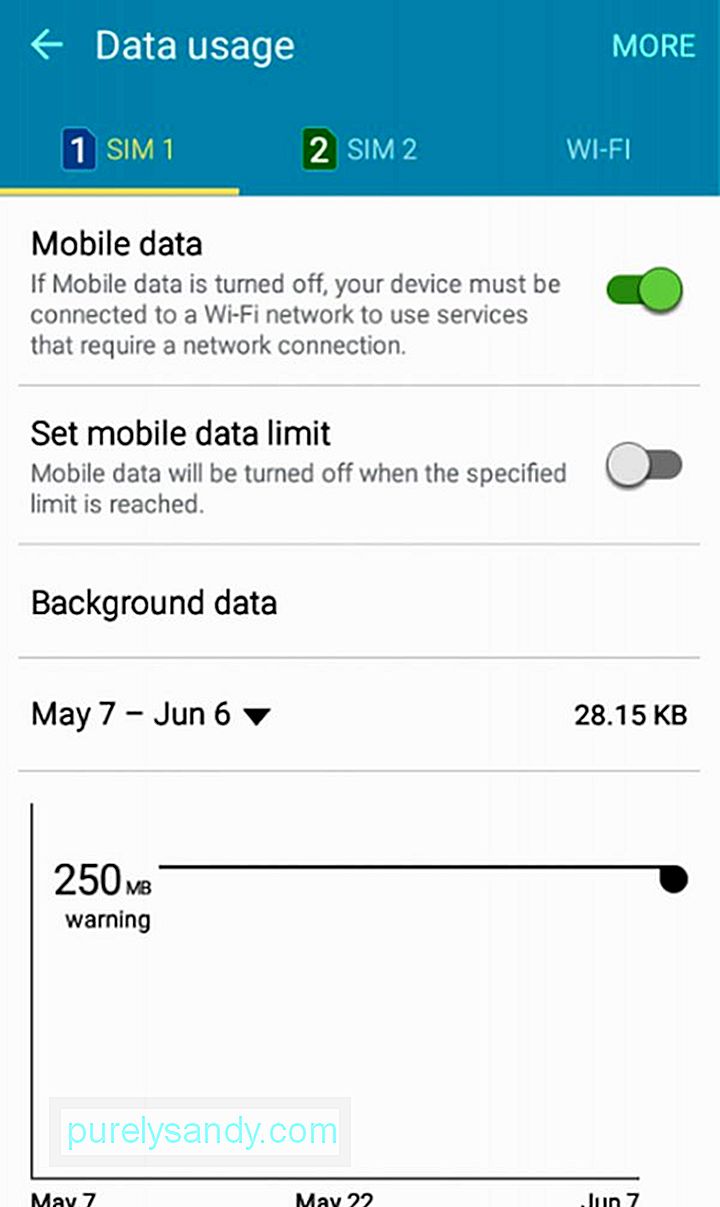
- Klepněte na přepínač vedle možnosti „Nastavit limit mobilních dat“.
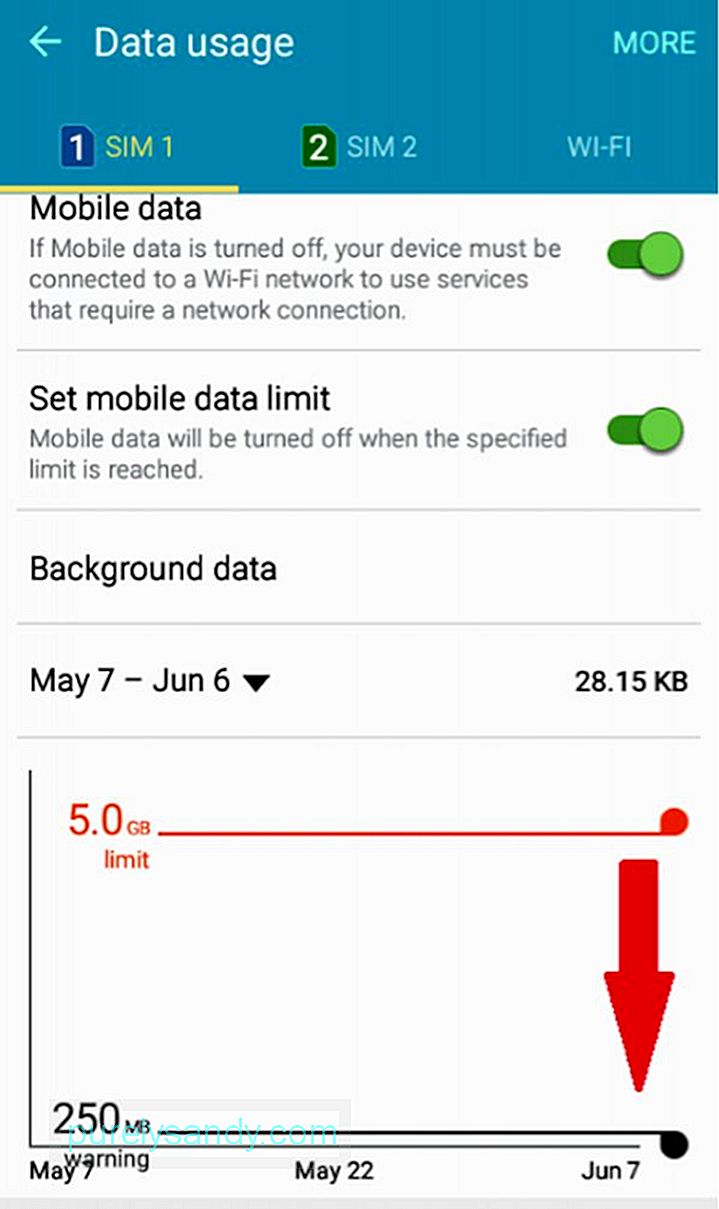
- Na níže uvedeném grafu stáhněte značku červené čáry, dokud nedosáhnete limitu, který chcete nastavit. Například pokud máte denní datový limit 3 GB, můžete značku stáhnout na 3 GB nebo níže, abyste se ujistili, že tento limit nepřekročíte.
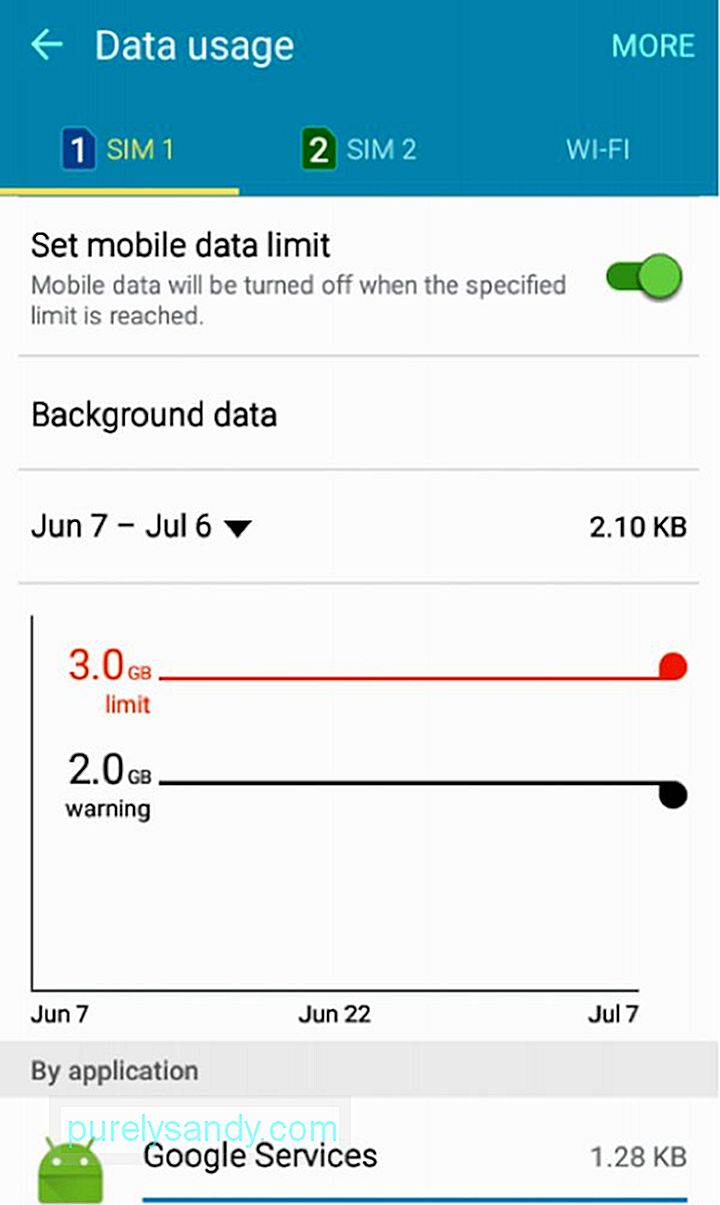
- Pokud chcete být upozorněni na využití dat, můžete také upravit značku černé čáry. Budete upozorněni, kdykoli dosáhnete tohoto limitu varování.
Nyní, pokud nechcete, aby se všechny aplikace připojovaly k internetu, zatímco je právě nepoužíváte, můžete omezit data na pozadí . Zde je postup:
- V Nastavení & gt; Využití dat, klepněte na Více.
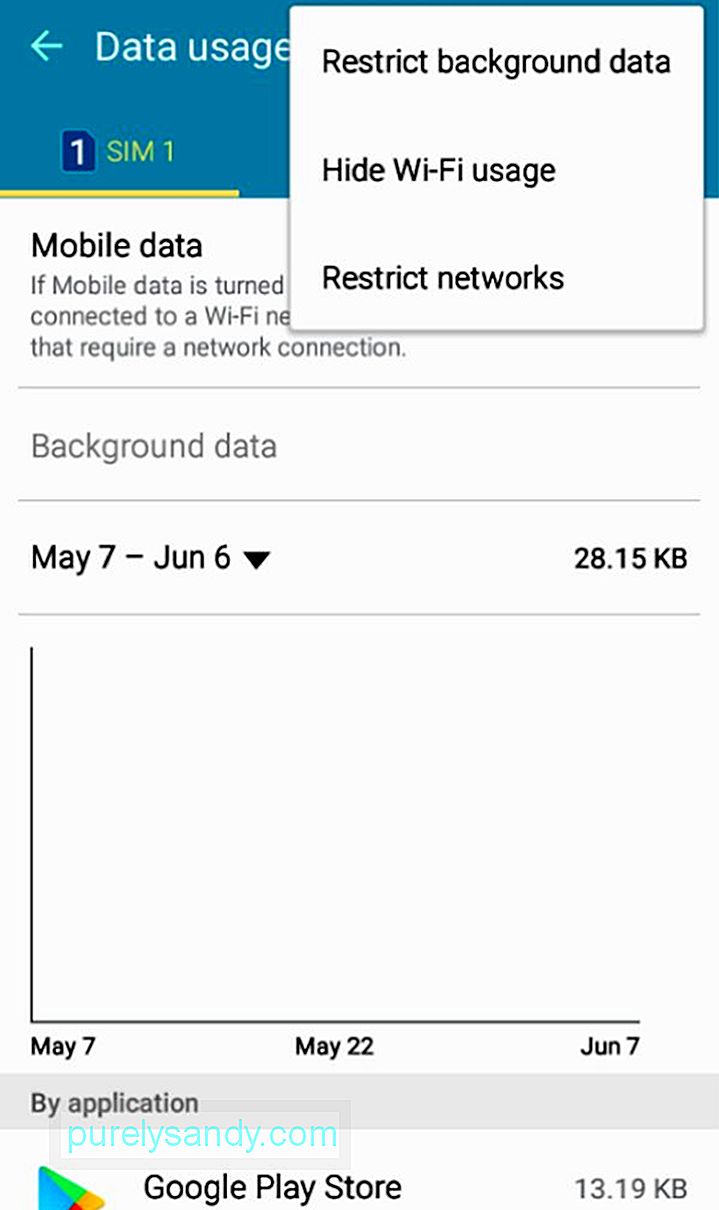
- Dále klepněte na „Omezit data na pozadí“. Zobrazí se varovná zpráva. Pokud jste v pořádku, klepněte na OK.
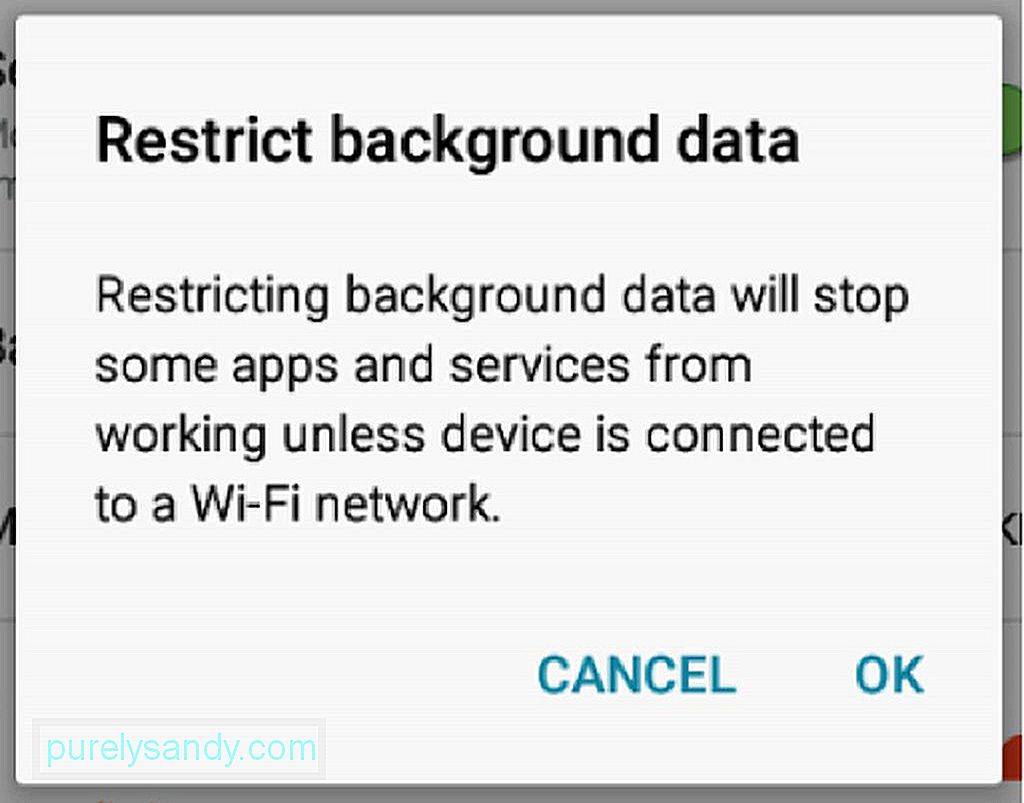
- Nyní obdržíte oznámení, že data na pozadí byla omezena.
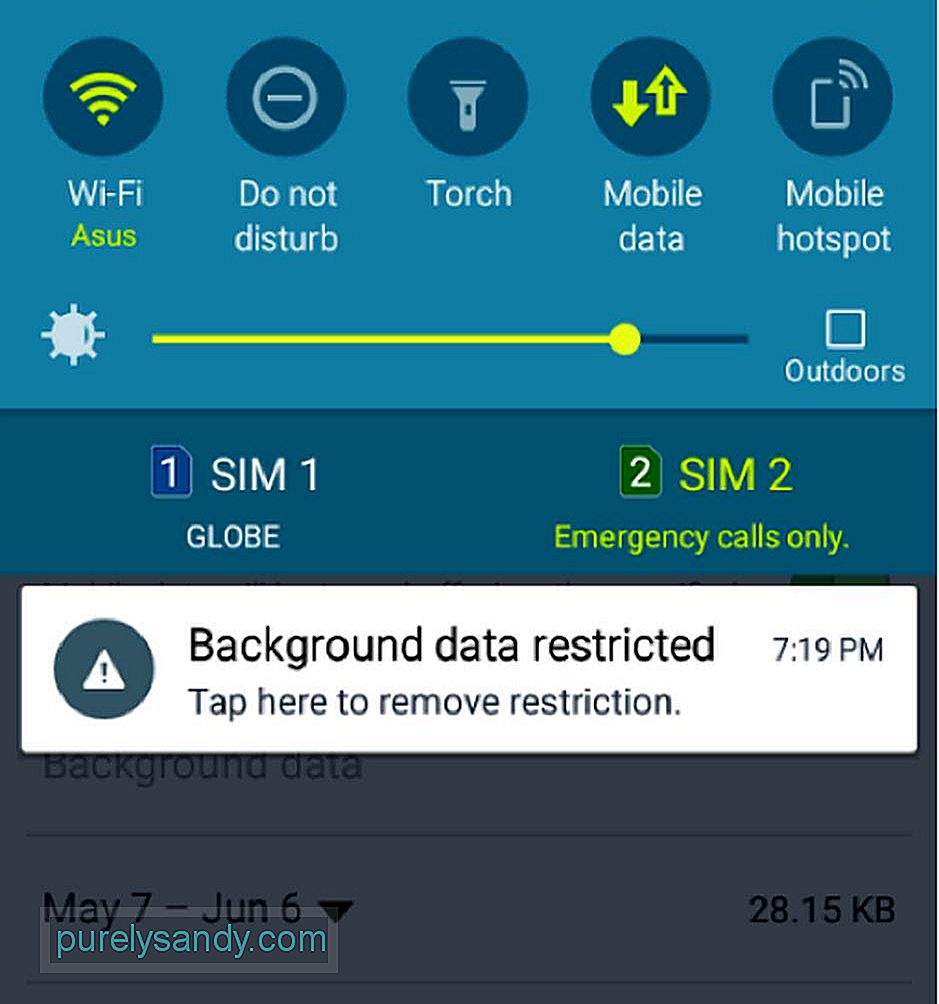
Pokud chcete omezit využití dat na pozadí pouze pro vybrané aplikace, můžete to provést pomocí těchto kroků:
- V Nastavení & gt; Využití dat, když jsou mobilní data zapnutá, klepněte na Data na pozadí.
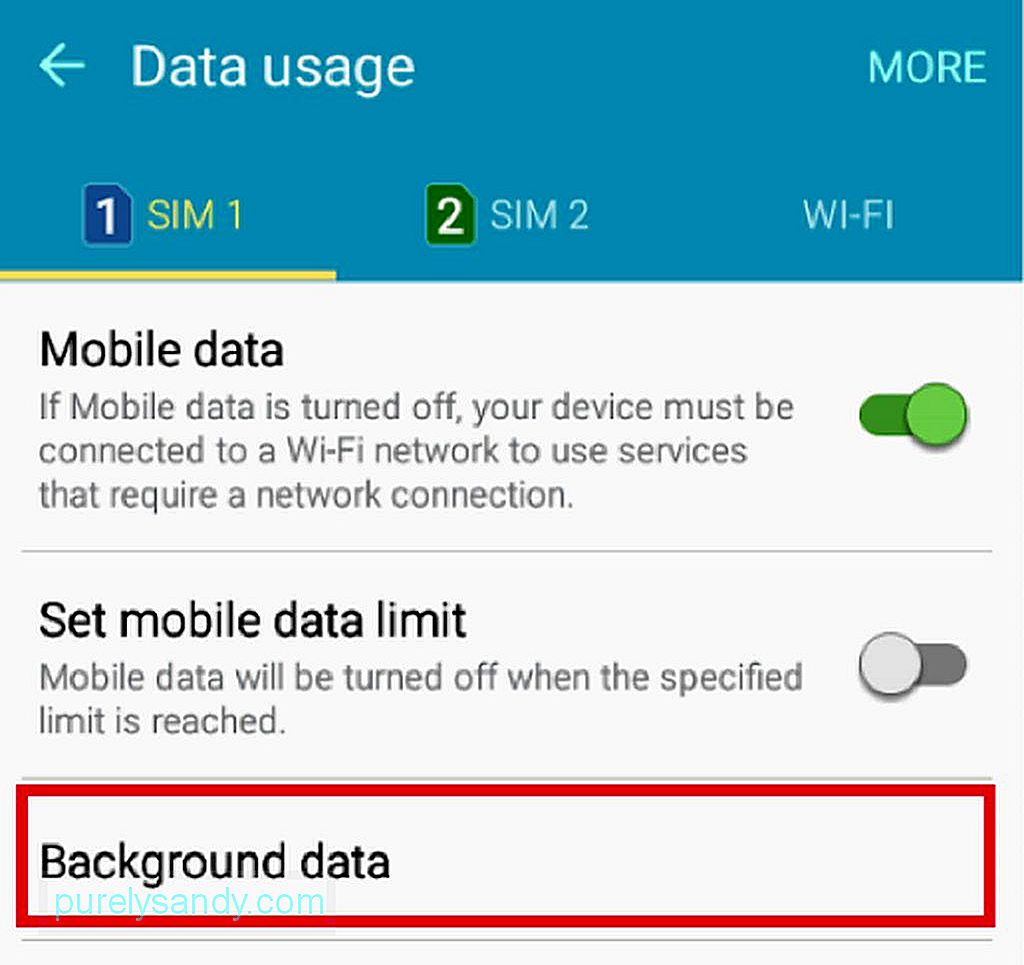
- Budete přesměrováni na stránku se seznamem aplikací, které používají data na pozadí. Při čtení poznámky deaktivujte přepínací přepínače vedle každé aplikace, pro kterou chcete omezit data na pozadí.
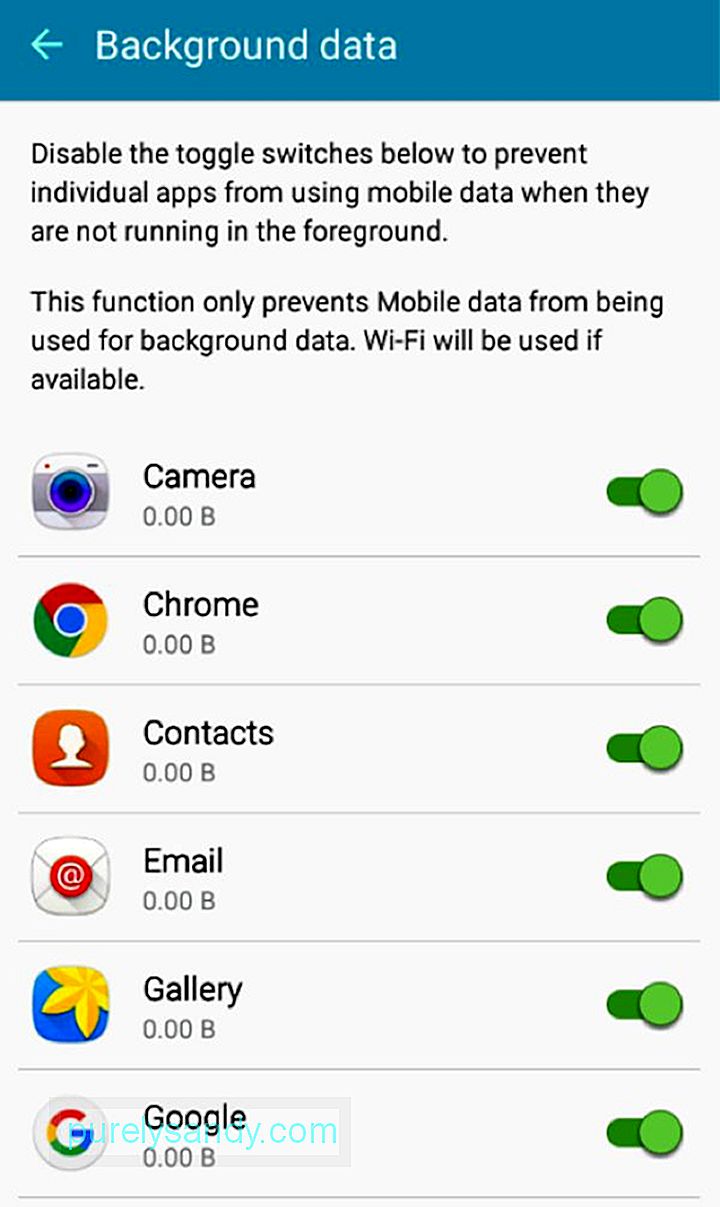
Mezi třemi metodami je poslední metoda, na kterou byste se měli zaměřit, pokud je vaším primárním cílem omezit využití mobilních dat pro jednotlivé aplikace.
Používání aplikace pro blokování internetu od třetích stranPokud se vám nezdá, že by výše uvedené metody byly pro vás nebo vás omezeny jen se chcete dozvědět více o dalších možnostech, máme pro vás řešení. Jednou docela přímočarou aplikací, kterou můžete použít k omezení využití dat v jednotlivých aplikacích, je NetGuard, který je snadno dostupný v obchodě Google Play a nevyžaduje rootování vašeho zařízení.
NetGuard nabízí pokročilé, ale přímé způsoby blokování přístupu k internetu. Umožňuje vám přizpůsobit nastavení blokování internetu - aplikacím a webovým adresám lze jednotlivě povolit nebo zakázat mobilní data a WiFi připojení. Nejprve si stáhněte a nainstalujte do zařízení NetGuard a proveďte následující:
- Po instalaci spusťte aplikaci. Primární rozhraní vám zobrazí seznam aplikací a programů na vašem Androidu, které se připojují k internetu.
- Vyberte aplikaci, zejména pro kterou chcete omezit využití dat.
- Dostanete tři možnosti: Povolit Wi-Fi, když je obrazovka zapnutá, Povolit mobil, když je obrazovka zapnutá, a Blokovat při roamingu.
- Z tohoto důvodu byste chtěli ponechat možnost „Povolit mobil když je obrazovka nezaškrtnutá, ujistěte se, že aplikace nespotřebovává mobilní data, i když používáte své zařízení.
- Mezitím nechte zaškrtnuto políčko „Blokovat při roamingu“, abyste zabránili vysokým poplatkům za mobilní data, když jste mimo svou zemi a používáte roamingové služby.
Vynález mobilních dat je určitě něco, co může poděkovat za technologii, ale její použití musí být kontrolováno, aby nedocházelo ke zbytečným výdajům. Kromě toho, pokud se vaše zařízení vždy pokouší navázat připojení k internetu, bude nakonec přepracováno. Nainstalujte si čisticí nástroj pro Android, abyste se ujistili, že je vaše zařízení vždy ve špičkové formě. Tato aplikace se zbavuje haraburdí na vašem zařízení a zvyšuje jeho RAM a prodlužuje jeho výdrž baterie až na dvě hodiny, což by se mohlo osvědčit, pokud často používáte mobilní data.
YouTube video: Jak blokovat používání internetu v jednotlivých aplikacích pro Android
09, 2025

